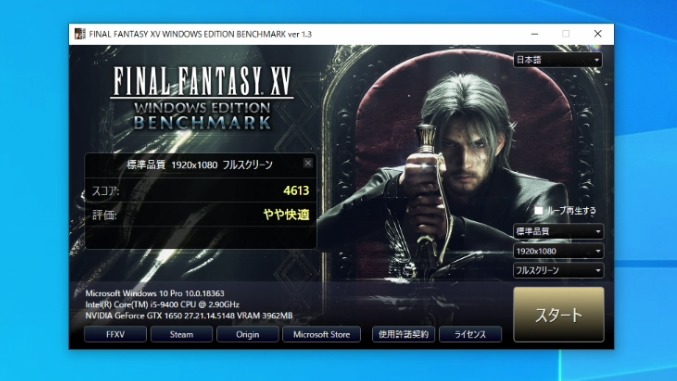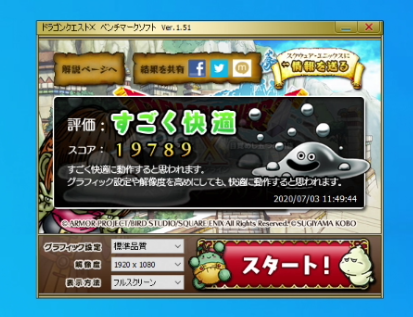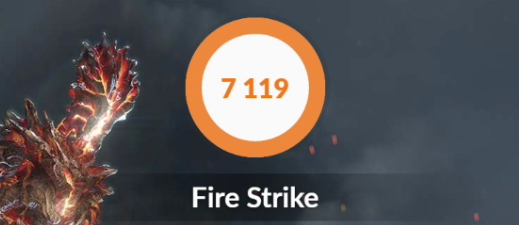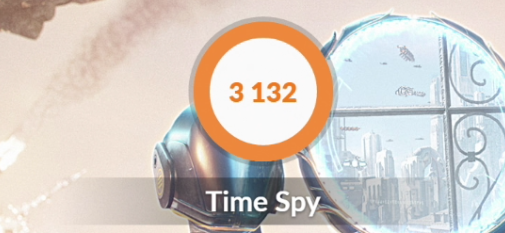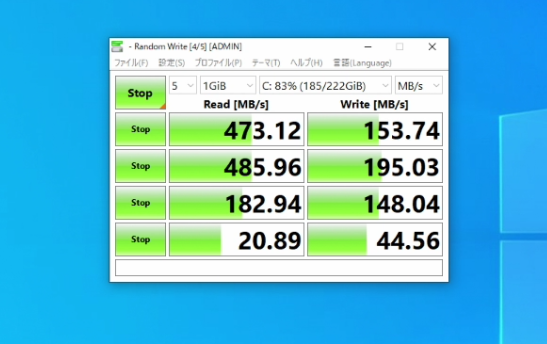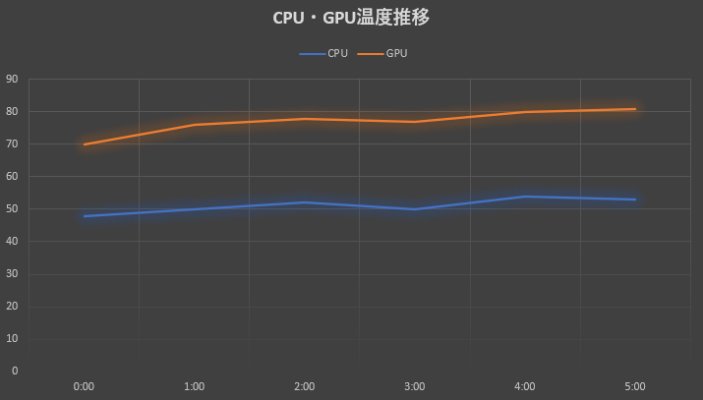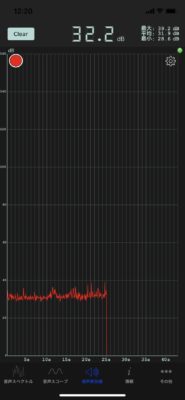「Magnate MH」は、69,980円(税抜き)とかなり安めで、注文から発送までが速いのも魅力のゲーミングPC
。でも、それだけじゃ、ゲーマーとしては満足できませんよね?
そこで今回は、格安ゲーミングPC「Magnate MH」をお借りして性能を色々試してみました。ベンチマーク結果やフォートナイト・APEXなどのゲームFPS値も動画で公開していますので、ぜひ参考にしてください。
※最新モデルは下記のリンクから
「Magnate MH」のスペック
| OS | Windows10 |
| CPU | Core i5 9400 |
| グラボ | ASUS GeForce GTX 1650 4G |
| メモリ | Samsung DDR4-2666 M378A1K43CB2-CTD |
| マザーボード | ASRock H310CM-HDV/M.2 |
| ストレージ | Crucial 240GB SSD |
| 電源 | 400W BRONZE 80PLUS |
「Magnate MH」は、搭載しているパーツの価格を考えると、かなりコスパがいいエントリーモデル向けのゲーミングPC
だと言えます。予算が限られていて、必要最低限の構成でゲームが遊べるゲーミングPCが欲しい人にオススメですね。
全ての人にオススメできるゲーミングPCかというと、そうではありません。重たいゲームも高リフレッシュレートで遊びたい・もう少しなら予算出せるよって人は、「GTX1660SUPER」を搭載した「GALLERIA RT5」にしたほうが満足できます。
「Magnate MH」のゲームFPS値とベンチマーク結果
ゲームのために購入するなら、実際にどれくらいゲームが快適にプレイできるのかが気になるところ。ここでは、人気ゲームプレイ「フォートナイト・APEX」をプレイした時のFPS値。定番ベンチマークソフトの結果を紹介していきます。
フォートナイト・APEXのFPS値
まずは、人気のフォートナイトやAPEXをプレイした場合のFPS値から。
フォートナイト
「Magnate MH」でフォートナイトの最高設定・高設定を試してみたところ、高設定で60FPS以上の数値をクリアしています。さすがに、144Hzのゲーミングモニターを利用したいなら設定に工夫が必要ですが、安いGTX1650でも高設定で問題なく遊べるんですね。
ゲーミングモニターを使いたい人は、設定に拘りたい人もいるかと思うので、色々工夫してみると面白いかもしれません。ちなみに僕の場合は、基本「影」を切って、遠くまで見えることを重視した設定にしています。
APEX
「Magnate MH」でAPEXをプレイしてみた感想は、フォートナイトより少し重たいかなくらい。この数値は、初期設定でチュートリアルモードをプレイしたときのFPS値。60FPS前後ですね。
ただ、ウルトラワイドモニターでの計測なので、フルHD設定なら60FPS余裕で安定します。
「Magnate MH」は、フォートナイトやAPEXを最高設定で遊びたい人には物足りないかもしれません、「フルHDの60FPSでプレイできればいい!」って人にとってはコスパ最高のゲーミングPCですね。
FF15・FF14・DQXベンチマーク
では、ここからは定番のFF15・FF14・DQXベンチマークの結果を紹介していきます。
FF15
まずはFF15。「Magnate MH」でFF15が快適に遊べるなら、ある程度重たいゲームもサクサク動く目安になります。最高品質の結果は普通・標準品質でテストしたところ「やや快適」という結果が出ました。
フルHDの標準品質なら重たいゲームも遊べるゲーミングPCです。
FF14
次は、ミドルクラスのゲームがプレイできるかの目安になるFF14ベンチマーク。
ウルトラワイドモニターでのベンチマーク結果が上。下は、フルHDの最高品質のベンチマーク結果です。
ウルトラワイドモニター・フルHDの最高品質ともに案外余裕がありますね。ミドルクラスのゲームなら快適に高設定にしても遊べることが分かります。
DQX
最後は、とりあえずやってみたドラクエXのベンチマーク。このベンチマークソフトは軽いゲーム用で、MODを使わないマインクラフトや、PSO2などが遊べるかの目安になりますね。
最近はCPU内蔵グラフィックでもそこそこプレイできるほど、軽いゲームに分類されているので、遊べるのは確実です。
3Dグラフィック機能:3DMark
3DMarkは、「Magnate MH」のドスパラ公式サイトにも記載されている3D機能のベンチマーク。結果、公式サイトに記載されているのと、特に変わらない数値が出ました。この数値を記載しているゲーミングPCメーカーが多いので、数値を比較してゲーミングPCを選んでみても面白いですよ。
CPU・ストレージの処理性能
さすがに「Magnate MH」を動画編集目的で購入する人は少ないと思いますが、一応CPUの処理能力やストレージのスペックも計測してみました。
Cinebench R20
| マルチ | 2315 |
| シングル | 405 |
まずは、「Cinebench R20」でCPUの性能を計測。6コア6スレッドの「Core i5 9400」の性能は、マルチ・シングルともに優秀なので、ゲーム用途なら十分使えます。2000以上の数値が出るCPUは、そこそこ優秀です。
ちなみに、「Core i5 9400」は、2019年のミドルクラスのCPUなので、性能も悪くありません。よほど重たい処理をしないかぎり不便に感じることはないCPUです。さすがに、動画配信したい人はキビしいですが、簡単な動画編集ならできます。
CrystalDiskMark
搭載されていたストレージは、Crucialの240GBSSDでした。公表されている数値では「読み込み540・書き込み500」。ストレージの性能を測定するソフトを使ってみた結果、読み込み473・書き込み153」なので、読み込みは公表数値に近い性能が出ていることがわかります。
もっと高速化したい人は、M.2SSD(NVMe)を自分で取り付けるしかないかな。

ベンチマーク中の温度は?
起動中の温度を計測できるソフトでCPU温度を計測してみました。FF15やCinebench R20を使用する前と後の温度は、こんな感じです。
※MSIAfterBurnerで計測
搭載されているCPUファンがIntelの付属ファンですが、上がっても50°前後。しっかり冷えてます
。CPUを変えない限り、純正クーラーのまま使えそうですね。グラボ温度がベンチマーク中に80°くらいまで上がってますが、グラボは「40°~80°」が適正温度なので問題ない範囲。
こういうBTOパソコンは、冷却性もしっかり考えて組んであるので、安心して使えますね。さて、ベンチマークはここまで。次は、公式サイトに書かれていたレビューを見て気になった「騒音」を計測しています。
PC起動中の電源音はうるさいって本当?
| 数値 | 例 |
| 100dB | かなりうるさいレベル・車のクラクション・犬の鳴き声・ピアノの音 |
| 70dB以下 | うるさいと感じるレベル・掃除機・人の声・車の音 |
| 45dB以下 | 日常生活でも静かなレベル・静かな住宅地・図書館 |
電源がうるさいというレビューも見かけたので、実際にアプリで測定。負荷のかかるベンチマーク時に音を録音してみました。
どうですか?アプリの数値は最大でも40㏈ほど。日常生活でも静かだと感じられるレベルの音が45dB以下のようです。アイドリング時からベンチマークをスタートして少しだけファンの回転数が上がりますが、騒音と言えるレベルでもないですね。
メッシュ加工されているような、音が漏れやすいケースでもないので、静音性はある程度保たれているように感じます。もっと静音性を高めたい人は、購入オプションで追加できる「静音パック」にしてみるのもいいかもしれません。

「Magnate MH」の外観と搭載パーツ
ここからは外観や搭載しているパーツを見ていきましょう。
小さめのミニタワー型!拡張性高め
 少しコンパクトなミニタワーケースが使われているのも「Magnate MH」の特徴
少しコンパクトなミニタワーケースが使われているのも「Magnate MH」の特徴
。
正面には、USB3.0ポート×2・ヘッドホン・マイク端子を搭載。
背面のマザーボード部分には、USB3.0ポート×2・USB2.0ポート×4・HDMI・DVI・アナログRGB・LANポート。グラボには、HDMI・DVI・Displayportが搭載されています。
中を見てみると、案外広い!5インチベイが2つ・3.5インチベイが4つあるので、光学ドライブも搭載できますしHDD・SSDも簡単に増設できます。今回お借りしたPCには、光学ドライブが付いてましたが、本来はオプションです。
2スロット占有するグラフィックボードも問題なく搭載できるスペースがあります。ミニタワーなのにメンテナンスもしやすそうですね。
マザーボード:ASRock H310CM-HDV/M.2
安定性が高いASRockのマザーボードが搭載
されていました。「ASRock H310CM-HDV/M.2」は、低予算で組む人によくオススメされているマザーボード。
使用したことありますが、BIOS画面も分かりやすいですし、SATAなどの拡張性も十分あります。必要ならM.2SSD(NVMe)を自分で増設することもできますよ。
グラボ:ASUS NVIDIA GTX 1650 4G PH-GTX1650-O4G
ドスパラさんのゲーミングPCってパリット製品のグラボが搭載されているイメージだったんですが、「Magnate MH」にはASUS製のグラボが搭載されていました。補助電源不要の省エネモデルですね。
このまま使用して満足できなくなればミドルクラスやハイエンドのグラボに載せ替えることもできます。同じ補助電源無しのミドルクラスなら「MSI GeForce GTX 1660 SUPER AERO ITX」などが候補になるかな。
メモリ:サムスン純正 デスクトップ用メモリ PC4-21300 DDR4-2666
メモリは、僕も個人的に好きなメーカー「サムスン」のメモリが使われていました。搭載されているのは「8GB×2枚」の16GB構成です。
ちなみに、「Magnate MH」に搭載されているマザーボードには、メモリ増設用のスロットがありません。メモリ容量を増やしたい人は、16GB×2枚のメモリを購入するか、購入オプションで最初から32GB構成にすることができます。
動画編集したいと考えているなら32GBがオススメです。
ストレージ:Crucial CT240BX500SSD1JP
初期搭載されているのは、有名メーカー「Crucial」の240GBSSD。読み込み:540 MB/s・書き込み:500 MB/sの早いSSDなので、容量に問題が無いならこのままでOK。
オプションで500GBに増やすこともできますし、外付けSSDを別途購入して対応するのもありです。
電源:400W 静音電源 80PLUS HK500-31PP
搭載されているのは、「HuntKey」というメーカーの電源ですね。80PLUS認証をクリアしている電源で、使用中も不具合ありませんし、コイル鳴きするような音もしませんでした。
この構成で利用している限り、消費電力が低いので電源不足になることもないですね。
「Magnate MH」をWiFI・Bluetooth対応にする方法
「Magnate MH」に専用のパーツを取り付ければ、WiFi・Bluetooth対応にすることができます
。オススメは、マザーボードのPCI-Eスロットに搭載する「ワイヤレスアダプター」。
PCのケースを開けてスロットに差し込む作業は必要ですが、そこまで難易度高くありません。有線接続ではなく無線環境に対応したPCにしたい人は、チャレンジしてみても面白いかもしれません。
まとめ
今回は、ドスパラさんがライトゲーマー向けに販売している「Magnate MH」を紹介しました。ハイエンドクラスのゲーミングPCは、何十万というお金がかかるので、なかなか購入するのは難しいですよね。
なるべく安いPCを探している人・ゲームプレイができればいい人に「Magnate MH」はピッタリのゲーミングPCです。遊んでいて、もう少し性能を上げたいなと思ったら、グラボを交換してみると環境がかなり変わるので試してみてくださいね。